Hogyan változtassuk meg a helyét a letöltési mappát a folyamat 2 ablakot
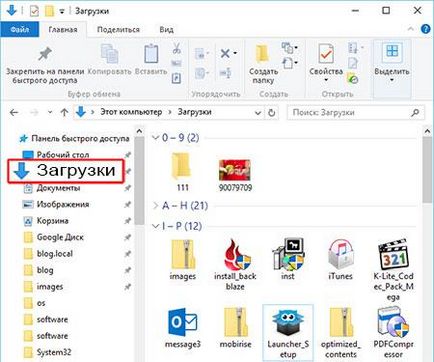
Minden alkalommal, miután egy kernel upgrade Microsoft Él böngésző elérési útját a Letöltések mappát kell frissíteni újra. Ne hagyja ki ezt a szempontból.
Változó Letöltések mappa helyét a vezető
Vegyük először a legegyszerűbb módja annak, hogy változtatni a helyét a Letöltések mappát a tulajdonságait a mappát.
Nyissa meg a Windows Explorert futtató számítógépen Windows 7, 8, 10. Jobb kattintás a Downloads mappát a navigációs ablakban, majd kattintson a Tulajdonságok parancsra.
A megnyíló ablakban kattintson az Elrendezés fülre, és adja meg az új utat a kívánt letöltési mappát.
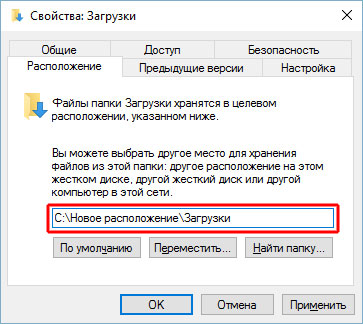
Ebben az esetben, akkor mozog a már letöltött fájlokat új mappába letöltések. Ezután az Igen gombra. mozgatni az összes fájlt a régi helyről az új. Ellenkező esetben kattintson a Nem
Most letöltés mappa egy új helyre, és az összes letöltött fájlokat a Microsoft Edge, csökkenni fog bele.
Ha szívesebben dolgozik a rendszerleíró adatbázis a Windows, ez a módszer lehetővé teszi, hogy módosítsa a mappa elérési útját letöltött segítségével a rendszerleíró adatbázist.
Keresse meg a kulcsot a húr% USERPROFILE% \ Downloads. Kétszer kattintva a vonal, módosítsa a beállítást az utat, amit szeretnék kérdezni.